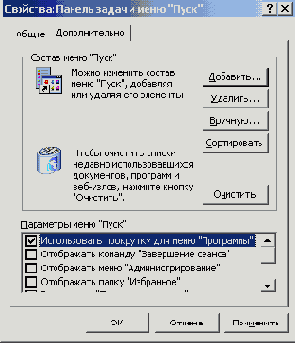Первые шаги вместе с Windows XP
Персонализированные меню и кнопка Пуск (Start)
В Windows XP по сравнению с Windows NT 4.0 опции настройки меню Пуск были существенно расширены и усовершенствованы. Чтобы настроить опции меню Пуск, выберите в меню Пуск команды Настройка | Панель задач и меню "Пуск" (Settings | Taskbar & Start Menu), а затем в раскрывшемся окне Свойства: Панель задач и меню "Пуск" (Taskbar Properties) перейдите на вкладку Дополнительно (Advanced). На рис. 4.8 справа показан вид вкладки Дополнительно в Windows XP. Слева для сравнения приведен вид аналогичной вкладки в Windows NT 4.0.
Сразу же нужно отметить, что кнопки Добавить (Add), Удалить (Remove), Вручную (Advanced) и Очистить (Clear) выполняют те же функции, что и в Windows NT 4.0.
Порядок следования элементов подменю Программы (Programs) можно изменить путем перетаскивания выбранного элемента на новое место (drag and drop). Как же восстановить стандартный порядок элементов этого меню, если возникнет такая потребность? Это можно сделать, нажав кнопку Сортировать (Re-sort).
Наконец, особого внимания заслуживает список Параметры меню "Пуск"
(Start Menu Settings), расположенный в нижней части этого окна. Краткие описания опций этой группы приведены ниже:
|
|
Отображать меню "Администрирование" (Display Administrative Tools) — по умолчанию эта опция отключена (флажок сброшен). Группа Администрирование (Administrative Tools) имеется в составе панели управления, но если вы хотите также включить ее в состав меню Пуск, установите этот флажок. | ||
|
|
Отображать
папку "Избранное" (Display Favorites) — отображает папку I Избранное
в составе меню Пуск.
|
||
|
|
Отображать
команду "Завершить сеанс" (Display Logoff) — включает в состав меню
Пуск команду Завершение сеанса (Logoff), позволяющую пользователю
выйти из системы.
|
||
|
|
Раскрывать
"Панель управления" (Expand Control Panel) — удобная опция для ускорения
доступа к значкам панели управления. Если ее установить, то в меню Пуск
элемент Панель управления будет представлен в виде подменю, в
котором отображены все опции.
|
||
|
|
Раскрывать
папку "Мои документы" (Expand My Documents) — разворачивает папку Мои
документы и включает ее в состав меню Пуск. Установив эту опцию,
можно через меню Пуск получать быстрый доступ к любому документу
(текстовому или графическому), сохраненному на жестком диске.
|
||
|
|
Раскрывать
"Сеть и удаленный доступ к сети" (Expand Network and Diap-Up connections)
— разворачивает пункт меню Сеть и удаленный доступ к сети (Network
and Dial-Up connections) в меню Пуск.
|
||
|
|
Раскрывать
папку "Принтеры" (Expand Printers) — разворачивает папку Принтеры.
|
||
|
|
Использовать прокрутку для меню "Программы" (Scroll the Programs Menu) — устанавливает режим прокрутки для меню Программы вместо отображения в виде нескольких столбцов. |
На вкладке Общие (General) нужно обратить внимание на флажок Использовать сокращенные меню (Use Personalized Menus), который управляет использованием сокращенных (персонализированных) меню.
Последняя из перечисленных опций заслуживает особого внимания. В Windows XP появилась новая функциональная возможность, называемая сокращенные, или персонализированные, меню (Personalized Menus). Установив опцию Использовать сокращенные меню, вы активизируете эту возможность, которая начинает отслеживать частоту, с которой используются опции меню Пуск (а также других меню, например, меню Избранное в Internet Explorer). Через некоторое время все меню автоматически адаптируются к методам работы пользователя — не используемые или редко используемые программы перестают отображаться в меню. Со временем Меню становится все более компактным, поскольку в нем отображаются только часто запускаемые программы и задачи. Скрытые опции меню не удаляются — если потребуется получить доступ к одной из них, достаточно задержать курсор мыши над нужным меню или выполнить щелчок мышью на небольшом изображении стрелки, расположенной у его нижней границы (рис. 4.9).
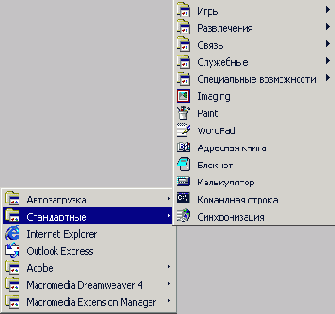 |
|
Рис. 4.9. Опция Использовать сокращенные меню делает меню более
компактными. Нажатие небольшой двойной стрелки в нижней части меню позволит
получить доступ к редко запускаемым программам
|